Возможно, вы слышали о разгоне графического процессора для повышения производительности в играх. Понижение напряжения графического процессора может снизить напряжение, подаваемое на вашу видеокарту, тем самым снижая ее энергопотребление и, как следствие, выделяемое тепло. Если все сделано правильно, это может дать более низкие рабочие температуры практически без влияния на ваш игровой FPS. Иногда это даже может помочь вам добиться дополнительной производительности. Давайте разберемся, как снизить напряжение вашего графического процессора, чтобы сэкономить на счетах за электроэнергию и добиться более низкой температуры.
К вашему сведению : у вас устаревший графический процессор? Ознакомьтесь с нашим руководство покупателя видеокарты , чтобы получить обновление.
Что нужно для понижения напряжения графического процессора?
Чтобы изменить настройки напряжения и частоты вашего графического процессора Nvidia или AMD, вам необходимо загрузить последнюю версию MSI Афтербернер . Чтобы проверить стабильность пониженного напряжения, загрузите бесплатный инструмент для тестирования, например Unigine Суперпозиция .
Я не буду рекомендовать такие инструменты, как Unigine Heaven или Furmark, из-за их нереалисти
Contents
Что нужно для понижения напряжения графического процессора?
lya-stress-testirovaniya-processora/" title="стресс-тесты">стресс-тесты (слишком мягких или слишком жестких). Но вам придется протестировать стабильность графического процессора в реальных игровых сценариях, поскольку даже графические процессоры, стабильно работающие в тестах суперпозиции, могут выйти из строя через 30 минут–1 час требовательной сессии.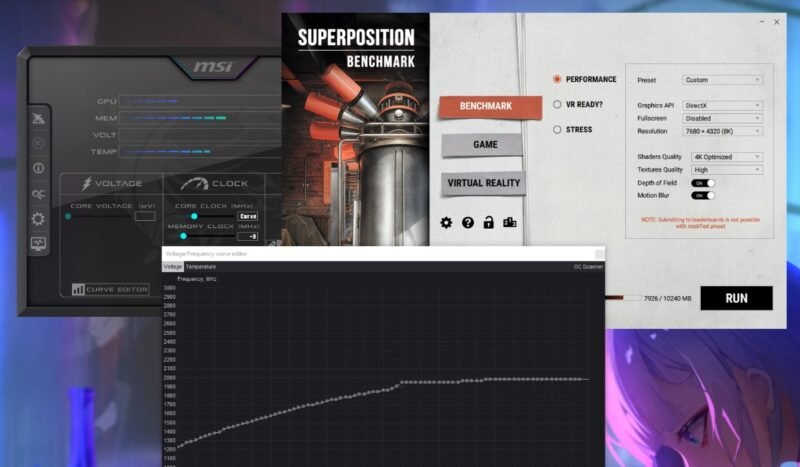
После того, как вы все загрузили, помните, что пониженное напряжение может вызвать некоторые странные проблемы в вашей системе. Если вы слишком сильно понизите напряжение своего графического процессора, это может привести к артефактам графического процессора, сбоям в работе приложений и завершению работы системы. Но если вы внимательно будете следовать инструкциям, эти проблемы будут временными.
Полезно знать: нужна максимально возможная температура графического процессора? Охладите графический процессор водой для повышения производительности .
Как снизить напряжение графического процессора с помощью MSI Afterburner
MSI Afterburner — это один из самых простых инструментов для разгона и понижения напряжения вашего графического процессора, а также помогающий вам контролировать игровую производительность с помощью RivaTuner . Он работает как на видеокартах Nvidia, так и на AMD, и его можно использовать бесплатно. Обратите внимание, что для некоторых старых графических процессоров, таких как серии Nvidia 900 и более старые карты, вы можете не увидеть полный список настроек в Afterburner. Технически такие карты еще можно занижать, но Afterburner не поддерживает это полностью.
Прежде чем начать, важно запустить тест Unigine Superposition, чтобы оценить производительность вашего стандартного графического процессора.
Для этого установите Unigine Superposition, запустите его, выберите Бенчмарк ->Производительность, затем выберите нужный пресет. В зависимости от разрешения вашего экрана и показателя использования видеопамять , показанного в окне, выберите правильную предустановку для адекватного стресс-тестирования вашего графического процессора.
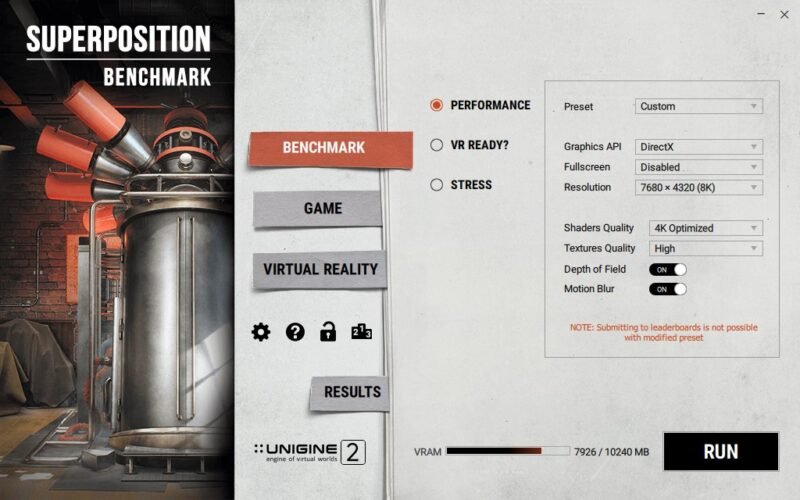
В раскрывающемся списке Предустановка также есть параметр Пользовательский, который обеспечивает более детальный контроль. Если у вас графический процессор с видеопамятью 6 ГБ или меньше, выберите настройку Оптимизация 4K. Для современных графических процессоров, таких как серии RTX 3000 и RX 6000 и новее, лучше выбрать Пользовательскую предустановку и выбрать настройку, которая находится в пределах вашего лимита видеопамяти, но достаточно высока, чтобы дать вам более реалистичный тест.
Наконец, за
Как снизить напряжение графического процессора с помощью MSI Afterburner
" title="ХВИНФО">ХВИНФО и оставьте его работать в фоновом режиме, чтобы позже обратиться к нему и проверить максимальную частоту и соответствующее напряжение, которых достиг ваш графический процессор во время теста.Перед запуском теста закройте все дополнительные программы. Наконец, нажмите ЗАПУСК, чтобы начать тестирование. Не прерывайте тест, переключаясь на любую другую программу, так как это приведет к его отмене. Подождите, пока он завершится, и сохраните снимок экрана с результатами на будущее. Проверьте HWiNFO на наличие Максимального значения в строках Напряжение ядра графического процессора и Частота графического процессора. Запишите это.
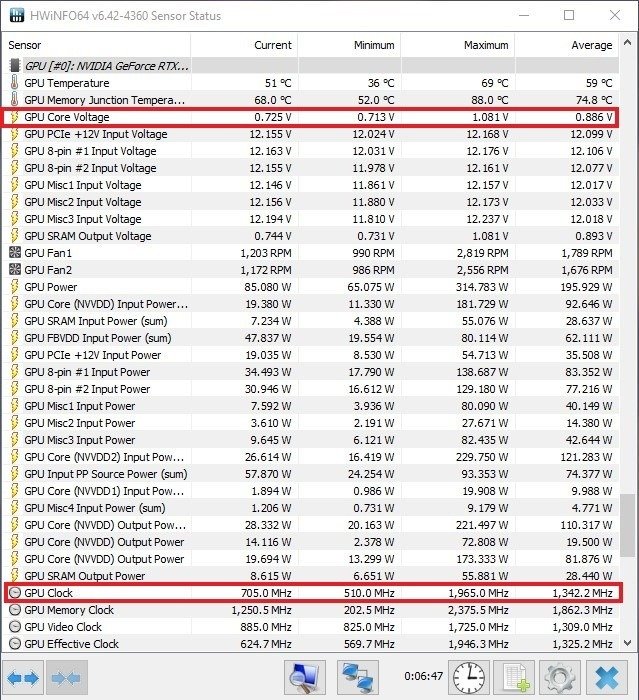
Запустите MSI Afterburner, чтобы начать набирать новое пониженное напряжение для вашего графического процессора. В разделе Напряжение нажмите Редактор кривых, чтобы открыть кривую напряжение-частота в новом окне.
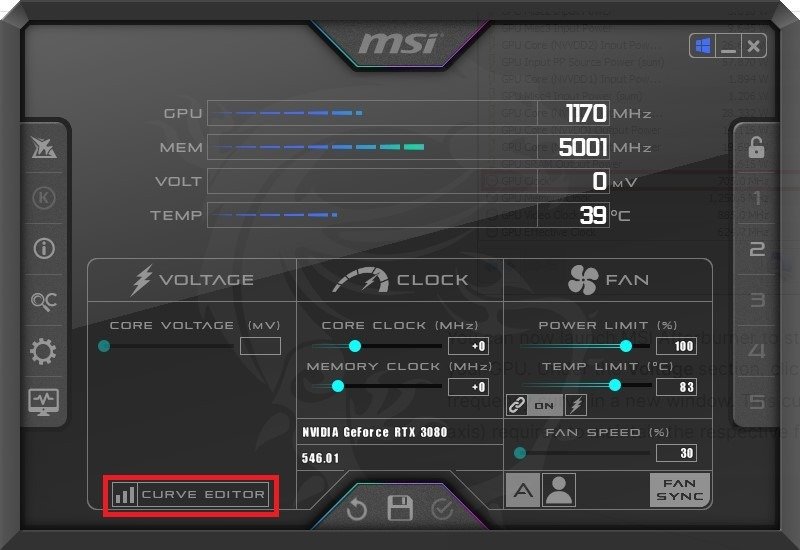
Эта кривая показывает различные напряжения (ось X), необходимые для поддержания соответствующих частот (ось Y) для вашего графического процессора.
В моем примере максимальная частота или Частота графического процессора, которую увеличил мой графический процессор, составила 1965 МГц, как показано HWiNFO. Для определения максимальной частоты в вашем случае найдите на графике квадрат, который наиболее точно соответствует этому числу. На оси X будет выделено соответствующее число напряжения (в моем примере 1081 мВ). Наша цель — снизить это напряжение, но при этом заставить графический процессор работать на той же максимальной частоте или около нее, на которой он работал до пониженного напряжения.
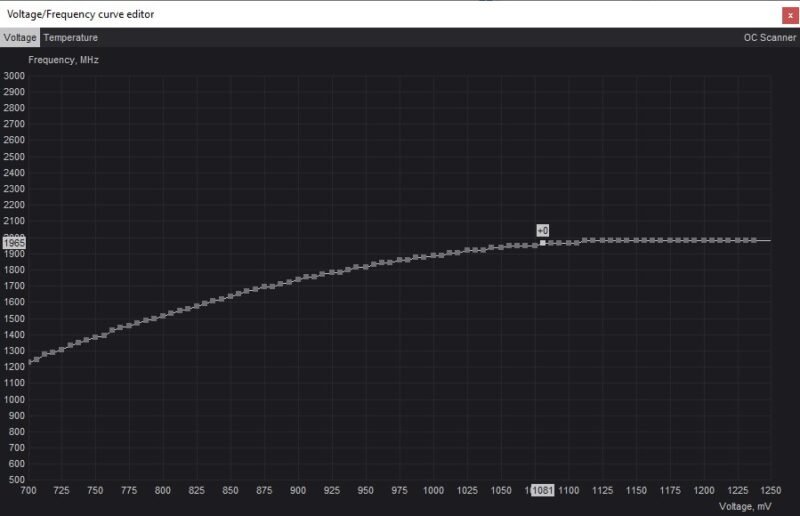
Чтобы установить более низкое напряжение, лучше начать с небольшого приращения, скажем, от 25 до 50 мВ, чтобы обеспечить стабильность и избежать слишком сильного понижения напряжения за один раз. Для простоты округлите его до ближайшего шага 25 мВ. Я начну с выбора 1050 мВ в качестве первого значения напряжения, которое нужно попробовать.
Чтобы ввести это более низкое напряжение, щелкните квадрат, соответствующий напряжению, которое вы хотите установить. Вы увидите, что новая, более низкая частота будет выделена на оси Y. Чтобы графический процессор мог работать на исходной частоте при новом напряжении, начните нажимать Вверхна клавиатуре, пока частота по оси Y не совпадет с исходной максимальной частотой.
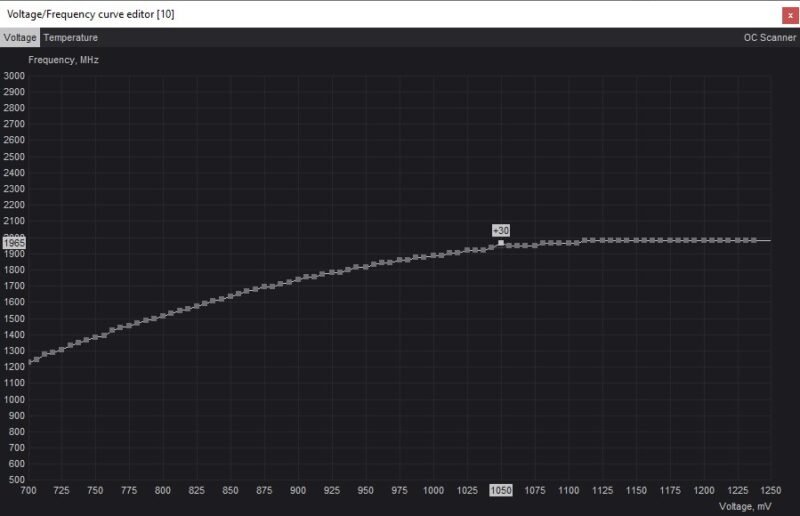
Чтобы сохранить эти настройки, переключитесь в главное окно Afterburner и нажмите кнопку Применить, чтобы применить новые настройки напряжения и частоты. Afterburner автоматически отрегулирует кривую напряжение-частота на основе этого параметра, чтобы гарантировать, что ваш графический процессор не превысит выбранную вами максимальную частоту. Нажмите кнопку Сохранить, затем выберите один из профилей справа, чтобы сохранить настройки.
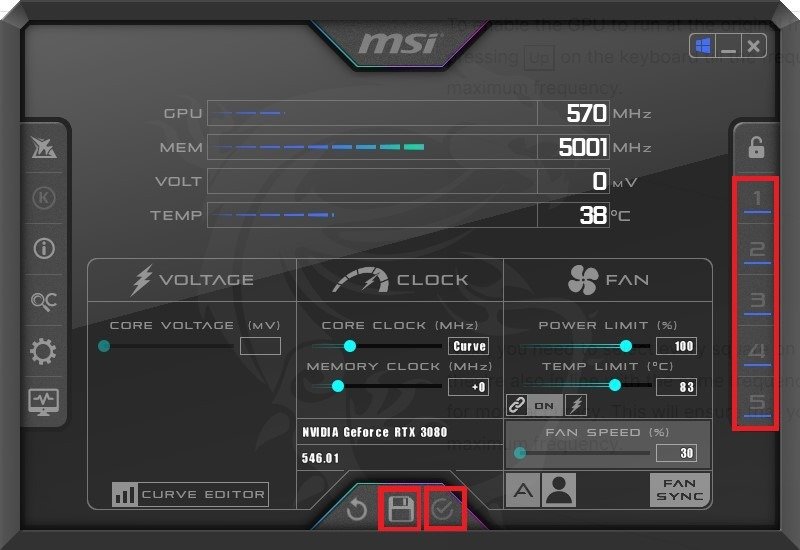
Вам нужно будет проверить стабильность пониженного напряжения, снова запустив тест Unigine Superposition. Прежде чем сделать это, обязательно нажмите кнопку Сброс (значок часов) в HWiNFO, чтобы очистить значения Минимум/Максимум/Среднее для Температуры. >, Напряжение ядра и Частота графического процессора.
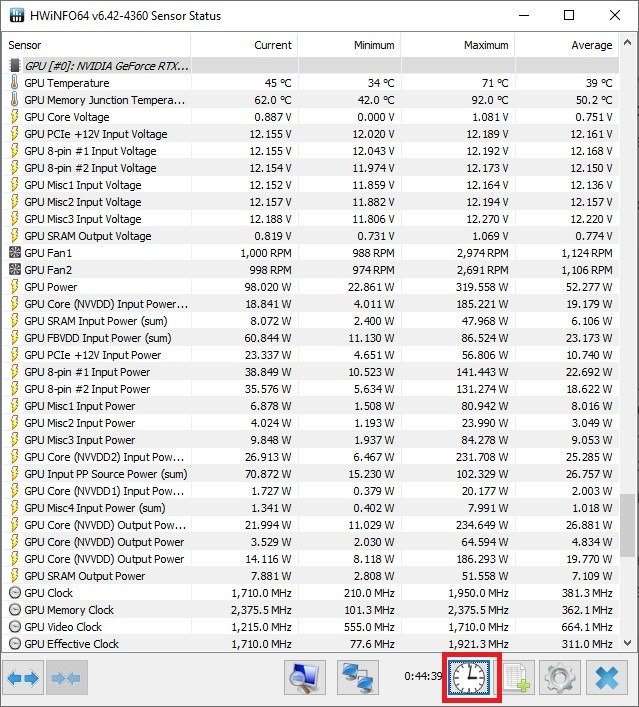
Запустите тест с теми же настройками, чтобы увидеть, нет ли каких-либо странных графических артефактов, зависаний или, что еще хуже, сбоев во время теста. Если все завершается без проблем, ваше пониженное напряжение ориентировочно стабильно при текущих настройках. Вы можете проверить HWiNFO, чтобы проверить максимальную температуру, которую достигает ваша карта, и соответствует ли максимальная частота тому, что вы установили в Afterburner.
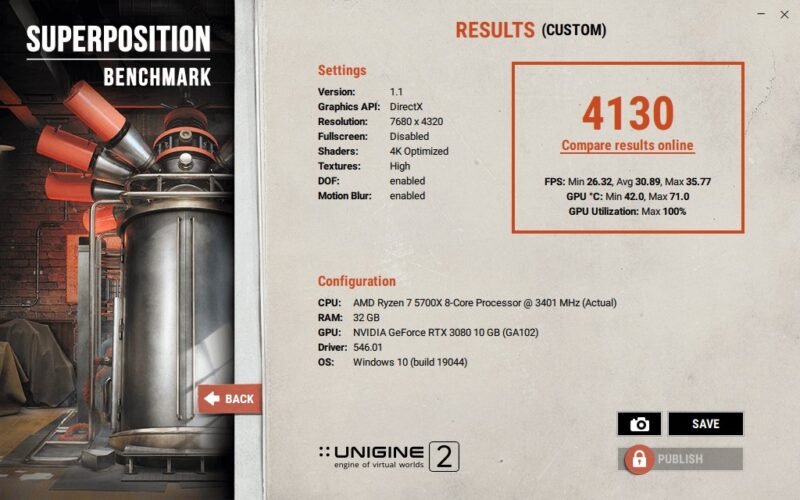
Попробуйте снизить напряжение, выполнив ту же процедуру еще раз. Перед этим нажмите кнопку Сброс в Afterburner, чтобы вернуть все к стандартным настройкам.
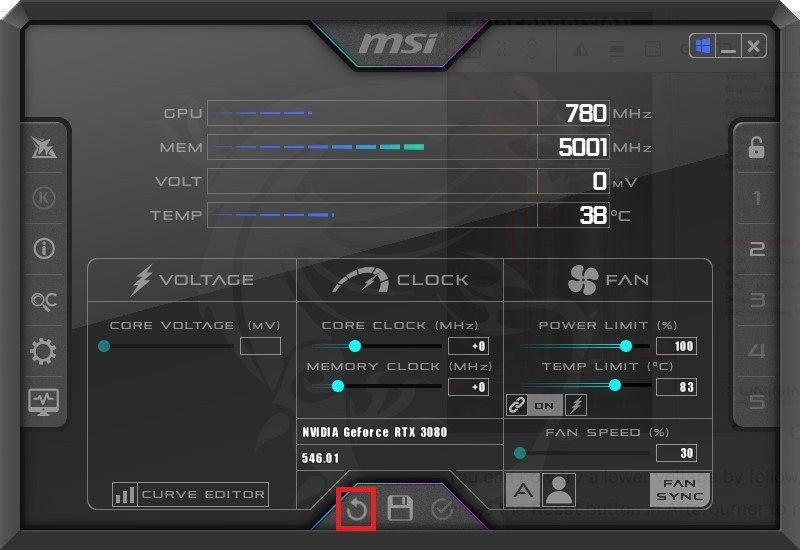
Вернитесь в редактор кривых и выберите квадрат, соответствующий еще более низкому напряжению, выбрав значение на 25 мВ или 50 мВ ниже, чем раньше. Перетащите квадрат вверх, чтобы он соответствовал целевой максимальной частоте, как и раньше, и примените настройки в Afterburner. На этот раз сохраните настройки в другом профиле, чтобы у вас был предыдущий стабильный профиль пониженного напряжения, к которому можно вернуться, если этот приведет к сбою теста.
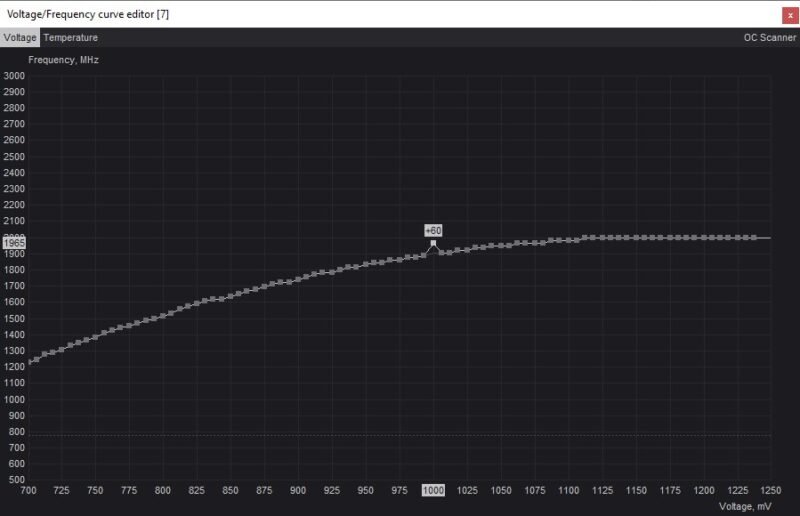
Снова запустите тест суперпозиции, чтобы проверить, стабильно ли это более низкое напряжение. Если у вас возникнут проблемы, вы можете вернуться к предыдущим стабильным настройкам или продолжить эксперименты с более низким напряжением, если тест завершится без проблем. Продолжайте повторять этот процесс, пока не найдете минимально возможное напряжение, при котором ваша карта будет стабильна.
Наконец, вам всегда следует проверять окончательное пониженное напряжение, регулярно запуская игры, в которые вы играете (в течение часа или около того), поскольку некоторые пониженные напряжения стабильны в тестах, но нестабильны во время игр. Это даст вам дополнительную информацию, которая поможет вам настроить параметры напряжения в Afterburner.

Проверьте HWiNFO, чтобы сравнить значения максимальной температуры и энергопотребления вашего графического процессора при стандартных настройках и при стабильных настройках пониженного напряжения. Это покажет, насколько успешным был ваш процесс понижения напряжения графического процессора.
Что следует помнить при пониженном напряжении графического процессора
Если вы какое-то время играли на ПК, вы, вероятно, возились с Разгон и/или пониженное напряжение процессора . Хотя разгон ЦП, безусловно, имеет некоторые преимущества, разгон вашего графического процессора вместо этого, скорее всего, даст больший прирост производительности в играх, особенно при более высоких разрешениях, где игры, как правило, более привязаны к графическому процессору.
Подобно разгону графического процессора, пониженное напряжение вашего графического процессора также включает в себя настройку параметров его питания, но дает другой набор преимуществ.
- Вместо одновременного увеличения напряжения и частоты пониженное напряжение снижает напряжение настолько, насколько это возможно, не вызывая проблем с нестабильностью.
- Понизить напряжение вашего графического процессора безопасно, поскольку любые графические сбои или сбои, с которыми вы столкнетесь, являются временными, и ваш графический процессор просто прекратит работу игры или приложения до того, как он будет поврежден. Если вы продолжаете видеть Артефакты графического процессора даже после возврата к стандартным настройкам, возможно, с вашей видеокартой связаны другие проблемы.
- Это отличный способ охладить ваш графический процессор, чем обычно, тем самым продлив срок его службы, сохраняя при этом удовольствие от игр с той же производительностью, что и раньше.
- Вам необходимо добиться идеального баланса между напряжением и частотой методом проб и ошибок. Несмотря на снижение мощности, потребляемой вашим графическим процессором, вы не хотите слишком сильно ограничивать его производительность. В конце концов, вы не хотите слишком сильно жертвовать своим FPS только для того, чтобы ваш графический процессор работал немного круче.

Экономия мощности графического процессора без снижения производительности
В зависимости от вашей видеокарты запас по андервольтингу будет разным. Но вы почти наверняка можете снизить температуру графического процессора и энергопотребление на несколько градусов на любой карте. В некоторых случаях пониженное напряжение позволяет повысить производительность, позволяя вашему графическому процессору достичь более стабильной тактовой частоты, улучшая время кадра и минимальный FPS. Даже если ваши результаты не самые лучшие, более холодный графический процессор выглядит лучше, чем более горячий, что способствует увеличению срока службы вашей видеокарты. Если у вас возникли проблемы с видеокартой, мы можем помочь вам диагностировать их. видеокарта не работает поможет вам их диагностировать.


